
Περιεχόμενο
 Αλλαγή ήχου κλήσης
Αλλαγή ήχου κλήσης- Απενεργοποίηση κλικ στο πληκτρολόγιο
 Ενεργοποίηση% μπαταρίας
Ενεργοποίηση% μπαταρίας- Ρύθμιση κλειδώματος κωδικού πρόσβασης
 Αλλαγή χρονικού ορίου κλειδώματος κωδικού πρόσβασης
Αλλαγή χρονικού ορίου κλειδώματος κωδικού πρόσβασης- Σύνδεση iMessages και FaceTime
- Απενεργοποίηση ειδοποιήσεων μέσω ηλεκτρονικού ταχυδρομείου
- Αυτόματες λήψεις
 Συγχρονισμός λογαριασμών Facebook και Twitter
Συγχρονισμός λογαριασμών Facebook και Twitter
Είτε είστε νέος χρήστης iPhone είτε το iPhone 5 είναι ένα άλλο iPhone που μπορείτε να προσθέσετε στη συλλογή σας, έχουμε μερικές απλές αλλαγές που μπορείτε να κάνετε για να κάνετε το iPhone 5 σας πολύ καλύτερη.
Έχουμε ήδη κοινοποιήσει τον Οδηγό εγκατάστασης και ασφάλειας του iPhone 5, καθώς και συμβουλές για το πώς να βελτιώσετε τη διάρκεια ζωής της μπαταρίας iPhone 5 και τώρα ήρθε η ώρα να μοιραστείτε ορισμένες ρυθμίσεις που πρέπει να αλλάξουν οι χρήστες του iPhone 5 αμέσως μετά τη λήψη του ολοκαίνουργιου iPhone 5.
Αυτές οι αλλαγές όχι μόνο θα κάνουν την εμπειρία του iPhone 5 σας πολύ καλύτερη στο σύνολό της, αλλά μερικές από αυτές θα σας αποτρέψουν επίσης να ενοχλήσετε τους γύρω σας με τις συνήθειες του smartphone σας.
Εδώ είναι οι κορυφαίες 10 ρυθμίσεις μας για άμεση αλλαγή στο iPhone 5.

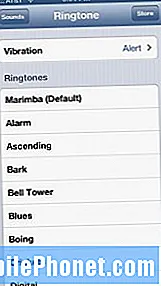 Αλλαγή ήχου κλήσης
Αλλαγή ήχου κλήσης
Απλό και απλό, ο ήχος κλήσης Marimba στο iOS είναι κουρασμένος και παίζεται. Επομένως, θα θελήσετε να κάνετε τον εαυτό σας και όλους τους άλλους γύρω σας μια χάρη αλλάζοντας τον ήχο κλήσης σε κάτι νέο.
Για να αλλάξετε τον ήχο κλήσης, ακολουθήστε αυτά τα βήματα.
- Παρακέντηση Ρυθμίσεις.
- Επιλέγω Ακούγεται.
- Πατήστε Ηχος ΚΛΗΣΗΣ.
- ΔΙΑΛΕΞΕ ΕΝΑ τυπικός ήχος κλήσης.
- Ή, επιλέξτε Κατάστημα από την κορυφή και αγοράστε έναν νέο ήχο κλήσης.
Μπορείτε επίσης να δημιουργήσετε προσαρμοσμένους ήχους κλήσης χρησιμοποιώντας τη μουσική βιβλιοθήκη σας στο iTunes. Με αυτόν τον τρόπο, δεν θα χρειαστεί να πληρώσετε χρήματα για το κόστος ενός νέου ήχου κλήσης για το iPhone σας 5. Εάν θέλετε να κάνετε αυτό, ρίξτε μια ματιά στον τρόπο δημιουργίας προσαρμοσμένων ήχων κλήσης και ειδοποιήσεων για το iPhone.
Απενεργοποίηση κλικ στο πληκτρολόγιο
Κάνοντας κλικ στο εικονικό πληκτρολόγιο του iPhone 5 με οδηγεί τα παξιμάδια και θα κάνει το ίδιο με εκείνους γύρω σας εάν αφήσετε την επιλογή ενεργοποιημένη. Εάν δεν θέλετε να το κάνετε αυτό, θα πρέπει τουλάχιστον να γνωρίζετε πού βρίσκεται η επιλογή εάν πρέπει να την απενεργοποιήσετε όταν βρίσκεστε κάπου που απαιτούν σιωπή.
Για να απενεργοποιήσετε το κλικ πληκτρολογίου, ακολουθήστε αυτά τα βήματα.
- Προχωρήστε Ρυθμίσεις
- Πατήστε Ακούγεται
- Μεταβείτε στο κάτω μέρος και κάντε εναλλαγή Κλικ στο πληκτρολόγιο στο Off.
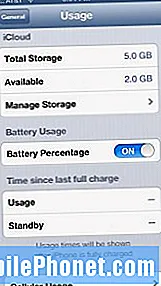 Ενεργοποίηση% μπαταρίας
Ενεργοποίηση% μπαταρίας
Όταν λάβετε το iPhone 5, ο μετρητής μπαταρίας δεν θα σας δείξει μια από τις πιο χρήσιμες δυνατότητές του, το οποίο φυσικά είναι το ποσοστό με το οποίο έχετε μείνει στη δουλειά. Αυτό είναι εξαιρετικά σημαντικό τώρα που το iPhone 5 διαθέτει 4G LTE που μπορεί να απορροφήσει τη διάρκεια ζωής της μπαταρίας όταν χρησιμοποιείται. Είναι επίσης ωραίο να έχετε ένα, ώστε να μπορείτε να διαχειριστείτε καλύτερα τη διάρκεια ζωής της μπαταρίας σας.
Για να εμφανιστεί η διάρκεια ζωής της μπαταρίας στο εικονίδιο διάρκειας ζωής της μπαταρίας σας, απλώς κάντε το.
- ΠαρακέντησηΡυθμίσεις.
- Επιλέγω Γενικός.
- Παρακέντηση Χρήση.
- Μετακινηθείτε προς τα κάτω και ενεργοποιήστε την εναλλαγή ποσοστού μπαταρίας.
Μόλις ακολουθήσετε αυτά τα βήματα, θα δείτε τώρα ένα% στο εικονίδιο της μπαταρίας σας στην επάνω δεξιά γωνία.
Ρύθμιση κλειδώματος κωδικού πρόσβασης
Όσοι είχαν στο παρελθόν ένα smartphone ενδέχεται να έχουν ήδη δημιουργήσει έναν κωδικό πρόσβασης με το iPhone 5. Εάν όμως δεν το έχετε κάνει ακόμα, είναι έξυπνο να το κάνετε τώρα για να προστατεύσετε καλύτερα τα περιεχόμενα του iPhone 5 σας σε περίπτωση κλοπής.
Είναι επίσης σε θέση να αποτρέψει φίλους ή ανεπιθύμητα μάτια να κατασκοπεύουν τις πληροφορίες σας. Για να ρυθμίσετε έναν κωδικό πρόσβασης στο iPhone 5, ακολουθήστε αυτά τα βήματα.
- ΠαρακέντησηΡυθμίσεις.
- Επιλέγω Γενικός.
- Κάντε κύλιση προς τα κάτω Κλείδωμα κωδικού πρόσβασης.
- Πατήστε Κλείδωμα κωδικού πρόσβασης.
- Επιλέγω να Ενεργοποιήστε τον κωδικό πρόσβασης στην κορυφή.
- Εισαγάγετε έναν τετραψήφιο κωδικό που μπορείτε να θυμηθείτε.
Μόλις ολοκληρωθεί, το iPhone σας θα είναι πιο ασφαλές. Λάβετε υπόψη ότι, αν εισαγάγετε λάθος κωδικό πρόσβασης πάρα πολλές φορές, το τηλέφωνο θα σας κλειδώσει για μικρό χρονικό διάστημα.
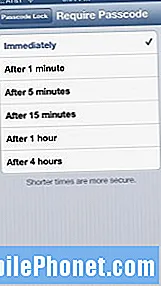 Αλλαγή χρονικού ορίου κλειδώματος κωδικού πρόσβασης
Αλλαγή χρονικού ορίου κλειδώματος κωδικού πρόσβασης
Εάν χρησιμοποιείτε συχνά το iPhone 5 σας και υποθέτω ότι οι περισσότεροι από εσάς, θα θελήσετε να προσαρμόσετε τον χρόνο κλειδώματος του κωδικού πρόσβασης έτσι ώστε να μην χρειάζεται να εισάγετε τον κωδικό πρόσβασης του iPhone κάθε φορά που παίρνετε το iPhone 5 για χρήση.
Ευτυχώς, η διαδικασία αλλαγής είναι απλή.
- ΠαρακέντησηΡυθμίσεις.
- Επιλέγω Γενικός.
- Κάντε κύλιση προς τα κάτω Κλείδωμα κωδικού πρόσβασης.
- Πατήστε Κλείδωμα κωδικού πρόσβασης.
- Παρακέντηση Απαιτείται κωδικός πρόσβασης.
Γενικά, μου αρέσει να χρησιμοποιώ πέντε λεπτά επειδή βρίσκομαι συνεχώς στο τηλέφωνό μου, αλλά μπορείτε να το προσαρμόσετε σε οποιοδήποτε σημείο από αμέσως έως τέσσερις ώρες.
Σύνδεση iMessages και FaceTime
Η σύνδεση των λειτουργιών iMessages και FaceTime σε πολλές συσκευές είναι ένας εξαιρετικά εύκολος τρόπος να διατηρείτε επαφή με τα άτομα που σας ενδιαφέρουν, στα προϊόντα της Apple. Για παράδειγμα, επειδή έχω ρυθμίσει αυτό, τα iMessages που αποστέλλονται στον αριθμό τηλεφώνου μου iPhone 5 αποστέλλονται επίσης στο MacBook Air που σημαίνει ότι δεν χρειάζεται να σηκώσω το τηλέφωνο για να απαντήσω.
Ομοίως, για το FaceTime, ο λογαριασμός μου έχει ρυθμιστεί έτσι ώστε οι κλήσεις FaceTime να έρχονται στο iPhone 5 καθώς και στο MacBook Air.
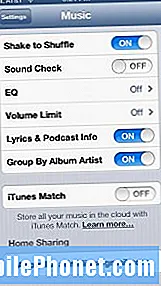 Κοινή χρήση στο σπίτι
Κοινή χρήση στο σπίτι
Μια εξαιρετικά χρήσιμη λειτουργία που θέλετε να ενεργοποιήσετε οι χρήστες του iPhone 5 ονομάζεται Home Sharing. Το Home Sharing είναι ουσιαστικά μια τοπική έκδοση του iTunes Match και του iCloud που σας επιτρέπει να έχετε πρόσβαση στη μουσική σας iTunes ενώ βρίσκεστε στο ίδιο δίκτυο.
Εάν το τηλέφωνο και ο υπολογιστής σας βρίσκονται στο ίδιο δίκτυο, η πρόσβαση στη μουσική σας είναι εύκολη. Να τι πρέπει να κάνετε για να ρυθμίσετε την κοινή χρήση οικίας.
Στο iPhone 5, ακολουθήστε αυτές τις οδηγίες.
- Πατήστε Ρυθμίσεις.
- Επιλέγω ΜΟΥΣΙΚΗ.
- Εισάγετε Apple ID και κωδικός πρόσβασης στα πλαίσια στο κάτω μέρος του μενού ρυθμίσεων.
Στον υπολογιστή σας, ακολουθήστε αυτές τις οδηγίες.
- Ανοιξε iTunes.
- Ανοιξε Προτιμήσεις iTunes.
- Κάνε κλικ στο Εικονίδιο κοινής χρήσης στην κορυφή του Προτιμήσεις.
- Ελεγχος, Κοινή χρήση της βιβλιοθήκης μου στο τοπικό μου δίκτυο.
Είναι τόσο εύκολο.
Απενεργοποίηση ειδοποιήσεων μέσω ηλεκτρονικού ταχυδρομείου
Λαμβάνω πολλά email και αν θέλετε, προτείνω να απενεργοποιήσετε το ηχητικό εφέ ειδοποίησης μέσω ηλεκτρονικού ταχυδρομείου ως τρόπο διατήρησης της λογικής σας. Προσωπικά, απενεργοποιώ εντελώς τις ειδοποιήσεις μέσω ηλεκτρονικού ταχυδρομείου, αλλά δεν χρειάζεται να το κάνετε αν δεν θέλετε.
Για να αλλάξετε τον ήχο ειδοποίησης μέσω email ή να απενεργοποιήσετε όλους τους ήχους, θα ακολουθήσετε αυτά τα βήματα.
- Επιλέγω Ρυθμίσεις.
- Πατήστε Ακούγεται.
- Κάντε κύλιση προς τα κάτω Νέο Ηλεκτρονικό Μήνυμα και αγγίξτε το.
- Για να το απενεργοποιήσετε, πατήστε το Επιλέξτε Κανένα.
- Για να επιλέξετε έναν νέο τόνο, επιλέξτε από την παρακάτω λίστα ή κάντε κλικ Κατάστημα στην επάνω δεξιά γωνία.
Αυτή είναι η κατάλληλη στιγμή για να κλείσετε και άλλες ειδοποιήσεις. Εάν θέλετε να το κάνετε αυτό, μεταβείτε στην ενότητα Πώς να καταργήσετε μια εφαρμογή από το Κέντρο ειδοποιήσεων iPhone.
Αυτόματες λήψεις
Η ενεργοποίηση μιας δυνατότητας που ονομάζεται Αυτόματες λήψεις είναι ένας πολύ καλός τρόπος για να διασφαλίσετε ότι οι εφαρμογές που κατεβάζετε μέσω του iTunes φτάνουν αυτόματα στο iPhone 5 σας. Η ρύθμιση είναι εύκολη, αλλά θα χρειαστεί να αλλάξετε ορισμένες ρυθμίσεις τόσο στο iPhone 5 όσο και στον υπολογιστή σας.
Για να ενεργοποιήσετε τις αυτόματες λήψεις εφαρμογών στο iPhone 5, ακολουθήστε αυτά τα βήματα.
- Επιλέγω Ρυθμίσεις.
- Πατήστε iTunes και App Store.
- Αλλάξτε το Αυτόματη λήψη εναλλαγές για Βιβλία, εφαρμογές και μουσική.
- Εάν έχετε περιορισμένο πρόγραμμα δεδομένων, βεβαιωθείτε ότι αυτό Χρησιμοποιήστε δεδομένα κινητής τηλεφωνίας έχει απενεργοποιηθεί, διαφορετικά ενδέχεται να συγκεντρώσετε κάποια περιττά δεδομένα.
Επίσης, θα θέλατε να βεβαιωθείτε ότι έχετε το σωστό αναγνωριστικό της Apple που βρίσκεται εκεί κάτω στο κάτω μέρος της οθόνης.
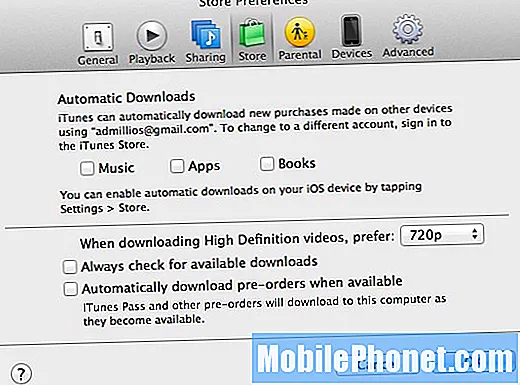
Στη συνέχεια, θα πρέπει να ενεργοποιήσετε τη ρύθμιση στο iTunes.
- Ανοιξε iTunes.
- Ανοιξε Προτιμήσεις iTunes.
- Κάντε κλικ στο Κατάστημα στη μέση των εικονιδίων προτίμησης.
- Ελεγξε το Αυτόματες λήψεις πλαίσια ελέγχου.
- Κάντε κλικ Εντάξει.
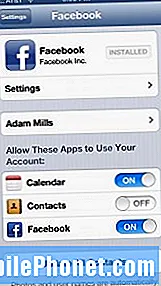 Συγχρονισμός λογαριασμών Facebook και Twitter
Συγχρονισμός λογαριασμών Facebook και Twitter
Το iOS 6 προσφέρει ισχυρή ενσωμάτωση τόσο με το Twitter όσο και με το Facebook που σας επιτρέπουν να δημοσιεύετε στο Facebook ή στο Twitter χειροκίνητα ή χρησιμοποιώντας το Siri υπό την προϋπόθεση ότι έχετε συγχρονίσει το iPhone 5 σας και με τα δύο κοινωνικά δίκτυα.
Εάν χρησιμοποιείτε το Twitter ή το Facebook ή και τα δύο, θα θέλετε να συγχρονίσετε τους λογαριασμούς σας με το iPhone 5 και το iOS. Για να το κάνετε αυτό, ακολουθήστε αυτά τα βήματα.
Για Κελάδημα:
- Παρακέντηση Ρυθμίσεις.
- Κάντε κύλιση προς τα κάτω στο Twitter.
- Εάν δεν έχετε το Εφαρμογή Twitter εγκατεστημένο σε αυτό το σημείο, εγκαταστήστε το.
- Επιλέγω Προσθήκη λογαριασμού.
Τώρα, θα μπορείτε να δημοσιεύετε εύκολα στο Twitter χρησιμοποιώντας τις νέες δυνατότητες κοινής χρήσης του iOS 6 καθώς και μέσω του Siri, εάν έχετε πρόσβαση σε αυτήν.
Για Facebook:
- Παρακέντηση Ρυθμίσεις.
- Κάντε κύλιση προς τα κάτω στο Facebook.
- Εάν δεν έχετε το Εφαρμογή Facebook εγκατεστημένο σε αυτό το σημείο, εγκαταστήστε το.
- Επιλέγω Προσθήκη λογαριασμού και εισαγάγετε τα στοιχεία σας.
Μπορείτε να στείλετε φωτογραφίες στο Facebook χρησιμοποιώντας τις νέες δυνατότητες κοινής χρήσης του iOS 6 και μπορείτε επίσης να δημοσιεύσετε κατεύθυνση από το Siri. Επιπλέον, το iOS 6 μπορεί να τραβήξει πληροφορίες από το ίδιο το Facebook, το οποίο θα ενημερώσει το τηλέφωνό σας με σχετικά συμβάντα στο ημερολόγιο ή θα ενημερώσει τα στοιχεία επικοινωνίας σας.
Εάν χρειάζεστε περισσότερη βοήθεια, ρίξτε μια ματιά στο πώς να ρυθμίσετε το Twitter στο iOS 6 για να κάνετε Tweet & Κοινή χρήση ταχύτερα και πώς να ρυθμίσετε το Facebook στο iOS 6.
 Αλλαγή ήχου κλήσης
Αλλαγή ήχου κλήσης Ενεργοποίηση% μπαταρίας
Ενεργοποίηση% μπαταρίας Αλλαγή χρονικού ορίου κλειδώματος κωδικού πρόσβασης
Αλλαγή χρονικού ορίου κλειδώματος κωδικού πρόσβασης Συγχρονισμός λογαριασμών Facebook και Twitter
Συγχρονισμός λογαριασμών Facebook και Twitter

